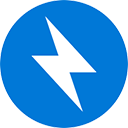BricsCAD 21破解版
v21.1.04.1附安装破解教程
软件介绍人气软件网友评论下载地址
任何工程建筑的施工和机械零件的制作,都离不开cad设计图纸的参与,因此小编给大家带来这款BricsCAD21,这是一款汇聚2D制图、3D建模、机械设计和建筑建模于一体的cad软件,它虽然没有AutoCAD软件那么知名,但是其功能却丝毫不输于它,而且该软件也为用户提供了丰富的设计功能,搭配完美的模型构建支持,让用户可以根据设计需求来实现模型的搭建和图纸的绘制,比AutoCAD更有优势的是该软件拥有多样化的设计模式,就拿管道设计来说,用户可以通过这款软件绘制管道、弯头、异径管、三通、十字形、法兰、垫圈等多种设计效果,提高复杂的管道线路布局的绘制效率。
此次带来的BricsCAD21破解版中在很多功能上进行了更新和升级,其中不仅带来了增加了200多个符合化标准管道零件的新参数,还带来了非常实用的新的TIN Surface编辑工具,而且通过支持多种格式的模型导入的方式,能将3D模型、各种设计图纸轻松导入进来,通过软件设计完成之后,还能直接将图纸文件直接保存为PDF格式,这样也就能让用户直接将设计方案分享出去,无论是别人接收查看还是需要进行打印都非常方便,如果你正需要一款这样的软件,那就赶紧来下载吧。
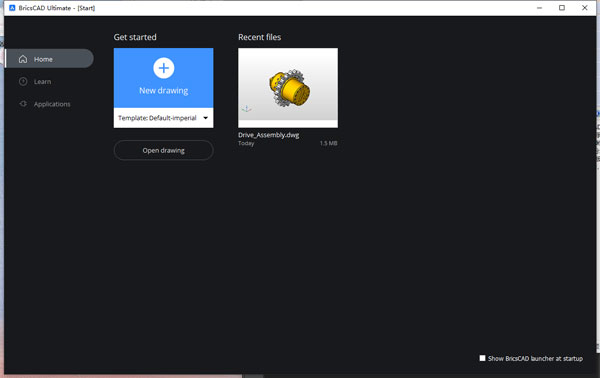
软件特色
1、熟悉的CAD工具包
BricsCAD界面从一开始就让您感觉宾至如归。
2、2D绘图,绘图和注释
创建和编辑技术图纸,以及注释设计。
3、三维建模与可视化
使用我们的几何约束求解器进行3D直接实体建模的强大且自适应的工具。
4、云协作
Bricsys 24/7可让您轻松共享建筑信息模型(BIM)设计。
5、第三方应用程序
我们的开发者计划拥有数百种特定市场应用的生态系统。
6、高度可定制的界面
只需重新使用当前菜单,脚本和LISP自定义,使该软件成为您自己的。
BricsCAD安装教程
1、下载软件压缩包后先进行解压,得到安装包和破解文件,双击运行“BricsCAD Ultimate.msi”安装包,如下图;

2、等待准备,进入软件安装向导页,在点击next进入下一步;
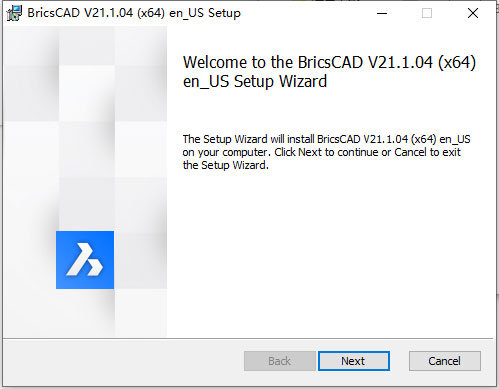
3、勾选“I accept…”,在点击next进入下一步;
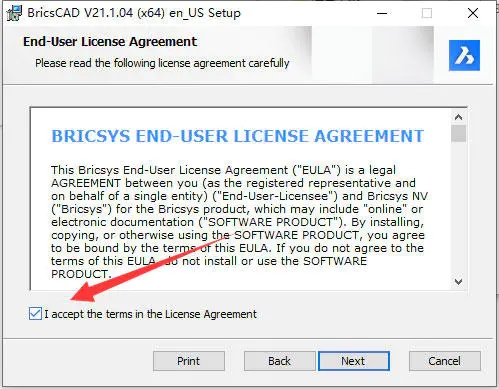
4、选择软件安装的路径,可以点击“change”更改,确认后在点击next进入下一步;
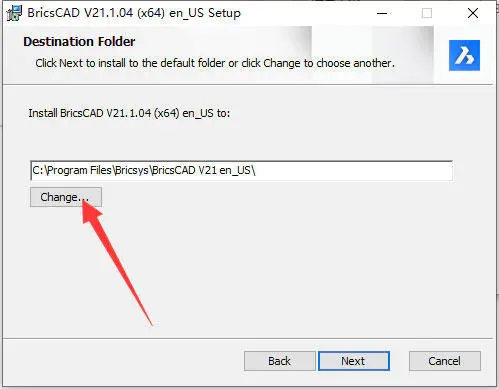
5、一直点击next确认安装信息,完成后,点击“install”安装软件;
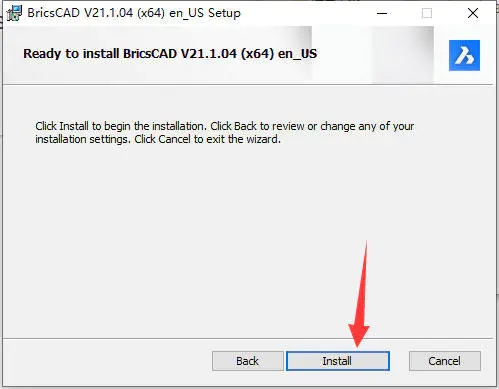
6、等待软件安装,弹出下图情况即为软件安装成功,去掉勾选,点击finish推出安装向导页,先不要运行软件。
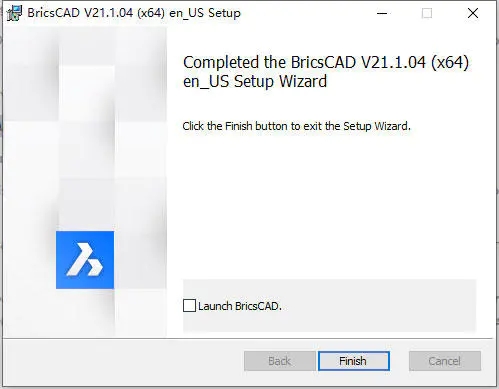
7、接着就是对软件进行破解,将破解文件夹中的破解文件复制替换到软件安安装的路径下。
默认路径【C:\Program Files\Bricsys\BricsCAD V21 en_US】
注:如果不知道前面安装的路径,可以右击一下桌面的软件快捷图标,找到“打开软件安装位置”就可以打开软件安装的目标路径。

8、完成以上操作后,软件就破解成功了,可以双击运行软件了。
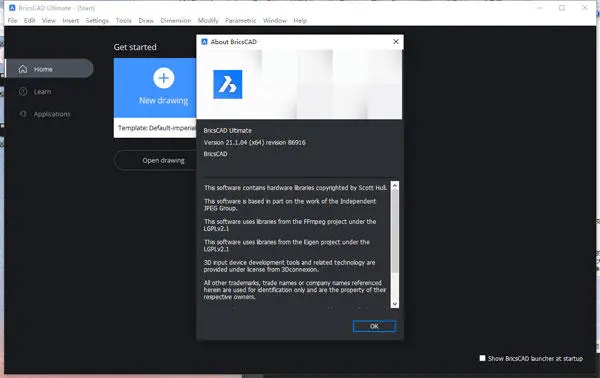
软件优势
1、提供 2D/3D DWG 格式 CAD 的所有功能。
2、亲善的升级政策。
3、经验丰富的工程师致力于世界级的支援服务
4、大部份的用户可以在一周内由AutoCAD 转换至Bricscad。
5、在全世界拥有超过十万个客户及98% 的满意度。
6、同时拥有该软件和AutoCAD 的用户和管理者比较喜欢前者。
7、提供与Autocad 相容的程序平台来支援既有的应用程式。
8、越来越多的开发人员将他们现有的来AutoCAD 的应用程式序移植到该软件。
软件新功能
1、BricsCAD启动器
经过重新设计的启动器使您能够在与设计任务和许可证级别最相关的环境中启动该软件。
可用的环境选项取决于您的许可证级别。您可以使用新的SETLICENSELEVEL命令来更改许可证级别,该命令控制RUNASLEVEL系统变量。如果您使用的是试用许可证,则可以选择任何环境。否则,您可以选择购买的许可证级别支持的任何环境。例如,旗舰版许可证支持所有环境。而Lite许可证仅支持2D制图环境。
2、沿引导曲线移动
新的MOVEGUIDED命令使您可以使用参考曲线移动选定的实体。
当您启动MOVEGUIDED命令并选择要移动的实体时,将完全落在选择窗口内的实体被移动。穿过选择窗口的实体用作参考曲线。所选实体上的蓝色矢量代表参考曲线。在将选定的实体移到与参考曲线匹配的几何体附近时,它们会自动对齐到位。自动修剪新位置中的相关几何图形,并自动修复原始位置中的几何图形。这大大减少了所需的手动编辑量!
为了获得更大的灵活性,您可以首先选择要移动的实体,然后启动MOVEGUIDED命令。预选的实体用于“移动”选择集,并提示您选择要用作参考曲线的实体。
3、复制线性阵列
COPY命令现在包括一个新的“阵列”选项,使您可以复制线性阵列中的选定实体。在指定复制操作的基点之后,新的“阵列”选项可用。
您可以指定要排列的副本数,然后选择一个点以指定前两组实体之间的距离和角度,或使用“适合”选项来指定前一组实体与最后一组实体之间的距离和角度。
4、撤消每个实体
通过“属性”面板中的新“历史记录”控件,您可以撤消所选实体的编辑操作。历史记录属性仅在您选择单个实体时显示。打开“历史记录”下拉列表,以将实体撤消到之前的步骤之一,而不撤消所有其他命令并查看此后已执行的操作。
5、合并文本到多行文字。
新的TXT2MTXT命令(别名COMBINETEXT)使您可以将单行和多行文本组合到单个MText实体中。您可以在“结果多文本设置”对话框中控制合并文本的行为。
6、3D实体捕捉
通过按F4功能键轻松切换3D实体捕捉的开和关。
7、3D折线
3D折线的顶点现在支持子实体选择,“属性”面板和最近距离。
3D折线的其他增强功能使您可以将3D约束应用于其顶点和边。
8、参数块化
新的PARAMETRICBLOCKIFY命令使您可以快速将模型实体转换为参数块。选择一个参数块或参数化的实体作为输入几何图形,以与工程图中的其他几何图形进行比较。匹配的几何将自动转换为参数块。
9、3D显示
调整了材料的光泽度,以确保即使使用光泽材料也可以区分实体细节。对于浅色材料,光泽效果较小,而对于深色材料,光泽效果较高。
其他版本下载
- 查看详情 Bridge CC2018中文破解版直装版 900 MB 简体中文2021-08-21
- 查看详情 BricsCAD破解版 744.67 MB 简体中文2021-08-21
- 查看详情 BricsCAD 21破解版 854 MB 简体中文2021-08-21
- 查看详情 vmnetbridge.dll 21KB 简体中文2021-08-21
- 查看详情 Bridge CS6电脑版 70.09MB 简体中文2021-08-21
人气软件
-

mindmanager2020中文版 231Mb
/简体中文 -

bartender10.1电脑版 607.12MB
/简体中文 -

abbyy finereader15电脑版 532.67Mb
/简体中文 -

fl studio20电脑版 663.58MB
/简体中文 -

ExpanDrive电脑版 144.34 MB
/简体中文 -

Ayoa Ultimate中文版 1.33kB
/简体中文 -

Altair ESAComp软件电脑版 50.28MB
/简体中文 -

DRmare Audio Converter电脑版 19.17 MB
/简体中文 -

MiniTool ShadowMaker数据恢复软电脑版 420.95MB
/简体中文 -

3dmark11中文版 271.59 MB
/简体中文
查看所有评论>>网友评论共0条

 Image Tuner专业版
Image Tuner专业版 PhotoStage Pro电脑版
PhotoStage Pro电脑版 Dynamo Cloth电脑版
Dynamo Cloth电脑版 CameraBag专业版
CameraBag专业版 Geometric Glovius电脑版
Geometric Glovius电脑版 CameraBag Pro汉化版
CameraBag Pro汉化版 Pixelmash电脑版
Pixelmash电脑版 CameraBag Photo电脑版
CameraBag Photo电脑版